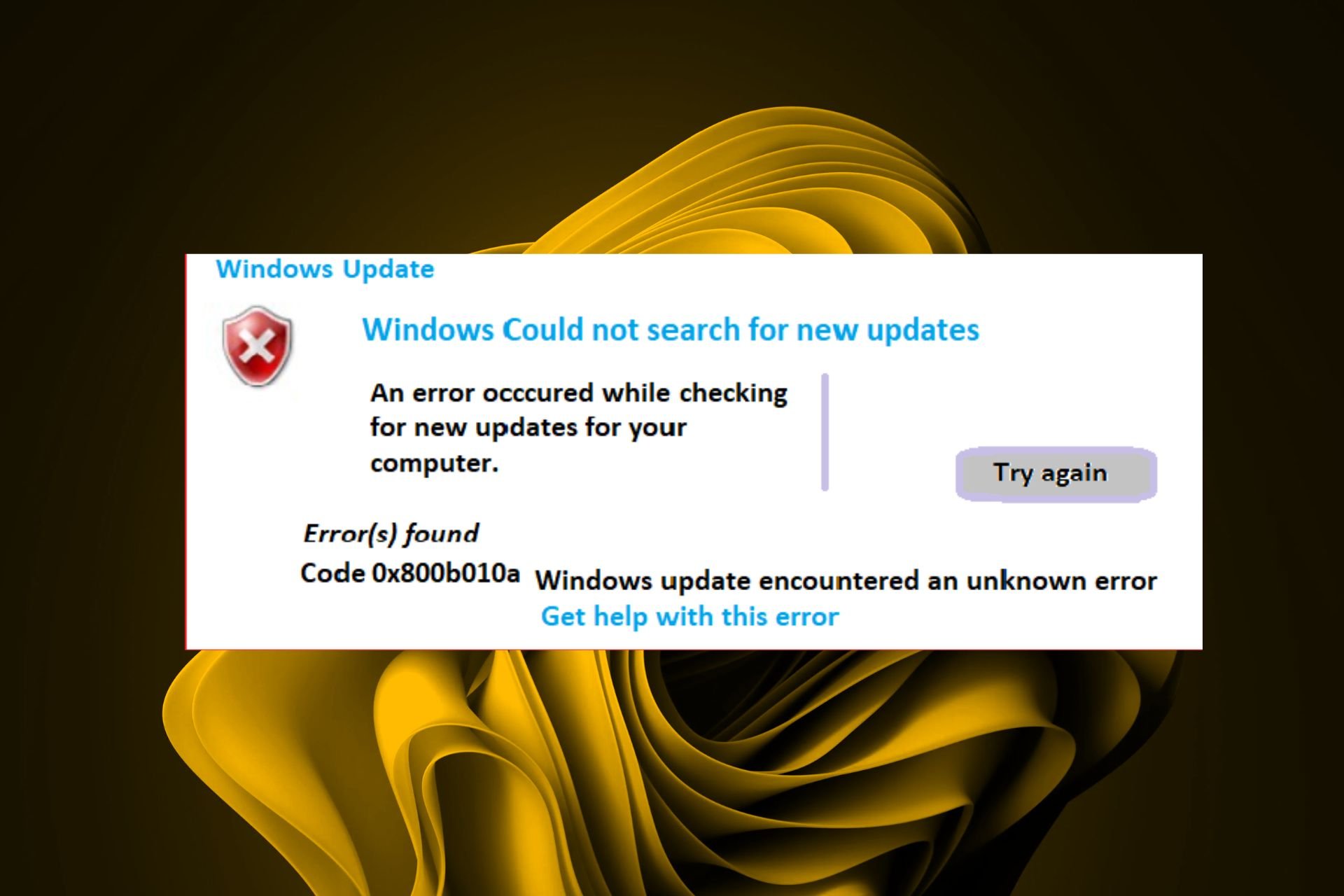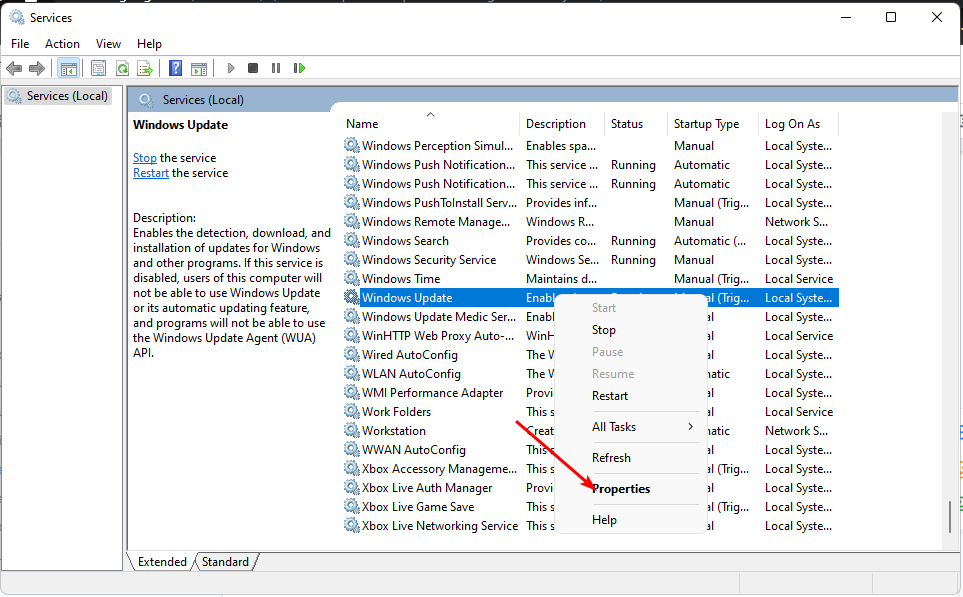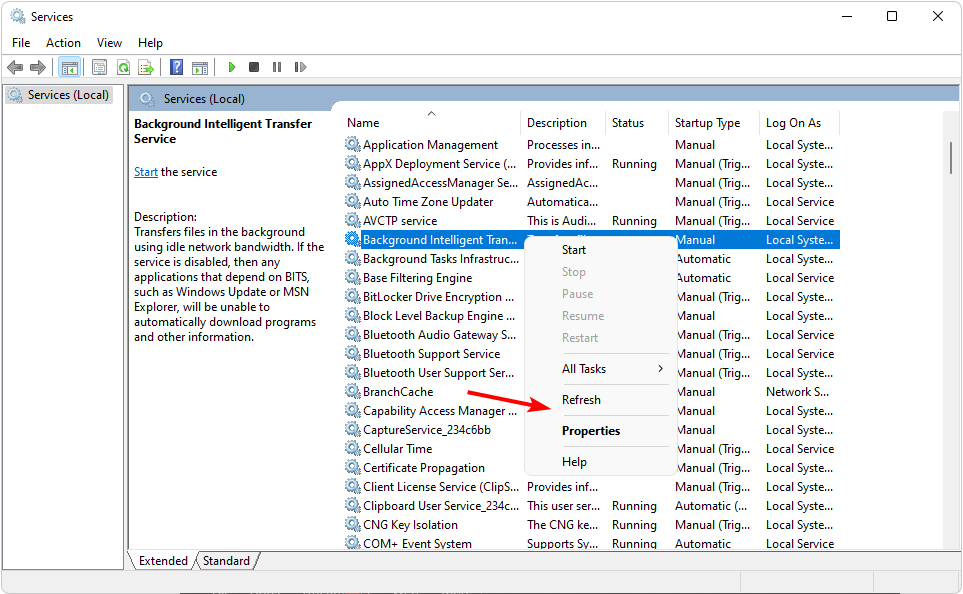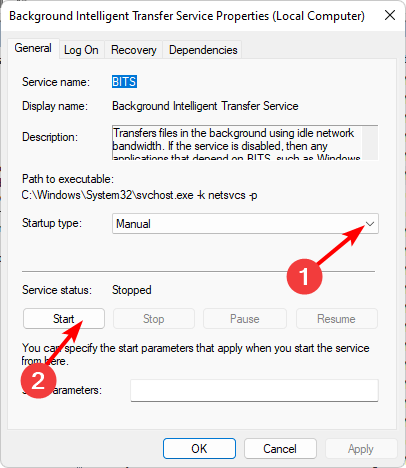Disable your proxy server and run Windows update again
by Claire Moraa
Claire likes to think she’s got a knack for solving problems and improving the quality of life for those around her. Driven by the forces of rationality, curiosity,… read more
Updated on
- If Windows update cannot search for updates, your proxy server may be blocking the connection.
- Always ensure you have a stable internet connection before checking for updates to prevent download interruption.
XINSTALL BY CLICKING THE DOWNLOAD
FILE
If there’s one thing that Windows users can attest to, it is the fact that Microsoft has consistently released regular updates. These updates are crucial in keeping your system in a top-notch state, especially with the security vulnerabilities present in this modern day.
What’s worrying is that you may get a slap in the face when you run a Windows update. You might get an error code 0x800b010a that lets you know that Windows could not search for new updates. If you’re in the same predicament, here are a few solutions.
What causes the error 0x800b010a?
Windows Update is a Microsoft Windows operating system feature that allows for the easy installation of critical updates and security patches to keep your PC safe, secure, and running smoothly.
How we test, review and rate?
We have worked for the past 6 months on building a new review system on how we produce content. Using it, we have subsequently redone most of our articles to provide actual hands-on expertise on the guides we made.
For more details you can read how we test, review, and rate at WindowsReport.
In some cases, Windows Update may be unable to search for updates, so you can’t install them. Here are some reasons why this happens:
- Connection issues – Windows Update may be unable to search for updates because of an issue with your Internet connection. This problem can be caused by a bad cable or modem.
- Antivirus settings – Your antivirus software might be blocking Windows Update from working properly
- Virus/malware – Viruses and malware can interfere with how Windows works and prevent it from updating properly.
- Windows Update Services are not running – If the Windows Update service isn’t running, your computer won’t be able to check for or install any updates.
- Corrupt update files – Another possibility is that one or more of the update files have become corrupted somehow and are no longer usable by Windows Update.
- Proxy server – If your computer is behind a proxy server, Windows Update will not be able to detect or download updates from Microsoft hence the error code 0x800b010a.
How do I fix error code 0x800b010a?
Start with the preliminary steps:
- Verify that the Microsoft server’s status is up and running.
- Your computer’s clock needs to be set correctly for Windows Update to work properly. Check if your computer time is correct.
- Run a System File Checker scan to check for corrupt files.
- Scan for viruses to check for any virus/malware infection.
- Finally, try restarting your PC.
1. Run the Windows Update troubleshooter
- Hit the Windows key and click on Settings.
- Click on System and select Troubleshoot.
- Navigate to Other troubleshooters.
- Click the Run option for the Windows Update troubleshooter.
2. Restart the Windows update service
- Hit the Windows + R keys to open the Run command.
- Type services.msc and hit Enter.
- Locate the Windows Update service, double-click on it, and select Properties.
- Navigate to the General tab, under Startup type, select Automatic from the drop-down options, and click on the Start button.
- Next, click Apply and then OK.
3. Restart the Background Intelligent Transfer Service
- Hit the Windows + R keys to open the Run command.
- Type services.msc and hit Enter.
- Locate the Background Intelligent Transfer Service, double-click on it and select Properties.
- Navigate to the General tab, under Startup type, select Automatic from the drop-down options, and click on the Start button.
- Next, click Apply and then OK.
- Fix: Monitor is Stuck at 60Hz on Windows 11
- Fix: EXCEPTION_ILLEGAL_INSTRUCTION Error on Windows 11
4. Reset Windows update components
- Hit the Windows key, type cmd in the search bar, and click Run as administrator.
- Type the following commands and press Enter after each one:
net stop bitsnet stop wuauservnet stop appidsvcnet stop cryptsvcDel "%ALLUSERSPROFILE%\Application Data\Microsoft\Network\Downloader\*.*"rmdir %systemroot%\SoftwareDistribution /S /Qrmdir %systemroot%\system32\catroot2 /S /Qregsvr32.exe /s atl.dllregsvr32.exe /s urlmon.dllregsvr32.exe /s mshtml.dllnetsh winsock resetnetsh winsock reset proxynet start bitsnet start wuauservnet start appidsvcnet start cryptsv
5. Disable proxy server
- Press the Start Menu icon and select Settings.
- Click on Network & Internet on the left pane, then scroll down and click Proxy on the right pane.
- Select Edit next to Use a proxy server option in the Manual proxy setup section, toggle off Use a proxy server and click on Save.
If, at this point, you have tried every step above, but the error 0x800b010a is still persistent, you may need to perform a System Restore. This will take your PC to its last known good position before any errors.
The catch, however, is that you must have created a restore point prior otherwise, there will be no point to go back to.
Should you encounter any other Windows update-related issues, check out our extensive article on how to bypass them.
We appreciate your feedback, so don’t hesitate to let us know of any other solutions that may have worked for you but were not mentioned here.
Ошибки на компьютере могут проявляться в самый неподходящий момент и стать причиной нерабочего состояния операционной системы Windows 7. Одной из таких ошибок является ошибка 0x800b010a, которая может возникнуть во время установки обновлений или при попытке загрузить программу.
Ошибка 0x800b010a указывает на проблему с сертификатом безопасности на вашем компьютере. Это может быть вызвано неправильными настройками системы или поврежденными файлами цифровых сертификатов. Чтобы исправить эту ошибку, вам необходимо выполнить несколько шагов.
Сначала проверьте, что у вас установлены все доступные обновления для Windows 7. Загрузите и установите все доступные обновления, чтобы устранить проблемы с безопасностью и исправить поврежденные файлы сертификатов.
Если обновления не решают проблему, проверьте настройки безопасности вашего компьютера. Убедитесь, что у вас включена автоматическая проверка цифровых сертификатов и что ваш компьютер имеет доступ к надежным центрам сертификации. Если необходимо, измените эти настройки, чтобы разрешить установку и загрузку цифровых сертификатов.
Также, стоит проверить и наличие вирусов на вашем компьютере, которые могут препятствовать работе системы и вызывать ошибку 0x800b010a. Сканируйте свой компьютер с помощью антивирусной программы и удалите все обнаруженные угрозы.
Содержание
- Как устранить ошибку 0x800b010a на Windows 7
- Подготовка к устранению ошибки
- Метод 1: Проверьте наличие обновлений системы
- Метод 2: Измените настройки безопасности
- Метод 3: Устранение ошибки через командную строку
- Метод 4: Переустановите сертификаты
Как устранить ошибку 0x800b010a на Windows 7
Ошибка 0x800b010a на Windows 7 связана с проблемами сертификатов и может возникать при установке обновлений, исполнении программ или работы с защищенными соединениями.
Вот ряд шагов, которые могут помочь исправить эту ошибку на Windows 7:
-
Установите все доступные обновления.
Проверьте наличие новых обновлений для системы Windows 7 и установите их. Для этого откройте «Панель управления», выберите «Центр обновлений» и нажмите на «Проверить наличие обновлений». Затем выберите все доступные обновления и запустите их установку.
-
Перезагрузите компьютер.
После установки обновлений перезагрузите компьютер, чтобы изменения вступили в силу.
-
Обновите сертификаты.
Сертификаты — это электронные документы, используемые для проверки подлинности и защиты информации. Чтобы обновить устаревшие или поврежденные сертификаты, откройте «Панель управления», выберите «Опции интернета» и перейдите на вкладку «Содержание». Затем нажмите на «Сертификаты» и выберите «Обновить» для установки последних версий сертификатов.
-
Отключите антивирусное программное обеспечение.
Некоторые антивирусные программы могут блокировать установку или выполнение файлов, связанных с сертификатами. Попробуйте временно отключить антивирусное программное обеспечение и повторите попытку установки или выполнения операции, где возникает ошибка 0x800b010a.
-
Свяжитесь с поставщиком программного обеспечения.
Если проблема не устраняется, обратитесь к поставщику программного обеспечения или службе поддержки Windows для получения дополнительной помощи. Они смогут провести детальный анализ вашей системы и предоставить индивидуальные рекомендации по устранению ошибки.
Эти шаги помогут вам устранить ошибку 0x800b010a на Windows 7. Если ошибка по-прежнему возникает, рекомендуется продолжить обращаться за поддержкой, чтобы найти более точное решение вашей проблемы.
Подготовка к устранению ошибки
Прежде чем приступить к устранению ошибки 0x800b010a на операционной системе Windows 7, необходимо выполнить ряд подготовительных действий. В этом разделе мы рассмотрим несколько шагов, которые помогут вам грамотно подготовиться к устранению проблемы.
-
Принять меры предосторожности. Устранение ошибок на компьютере может включать в себя вмешательство в системные настройки. Перед началом работы рекомендуется создать точку восстановления системы или выполнить резервное копирование данных. Это поможет вам вернуться к предыдущему рабочему состоянию, если возникнут проблемы.
-
Обновить операционную систему. Проверьте, что на вашем компьютере установлены все доступные обновления для операционной системы Windows 7. Для этого выполните следующие шаги:
- Нажмите на кнопку «Пуск» в левом нижнем углу экрана.
- Выберите пункт «Панель управления».
- Откройте раздел «Windows Update».
- Нажмите на кнопку «Проверить наличие обновлений».
- Если обновления доступны, установите их все.
-
Проверить наличие вредоносного ПО. Наличие вредоносных программ на компьютере может вызывать различные проблемы, включая ошибку 0x800b010a. Поэтому рекомендуется выполнить проверку на наличие вредоносного ПО при помощи антивирусной программы. Обновите вашу антивирусную программу и выполните полное сканирование системы.
-
Проверить состояние служб Windows. Проверьте, что все службы Windows, необходимые для корректной работы операционной системы, работают исправно. Чтобы это сделать, выполните следующие шаги:
- Нажмите на кнопку «Пуск» и выберите пункт «Панель управления».
- Откройте раздел «Администрирование».
- Выберите «Службы».
- Проверьте состояние служб, отмеченных как «Автоматически» или «Ручной запуск». Если службы не запущены, запустите их.
-
Очистить временные файлы и кэш. Временные файлы и кэш могут накапливаться на компьютере и занимать дополнительное пространство на жестком диске. Они также могут вызывать конфликты и ошибки в работе операционной системы. Для очистки временных файлов выполните следующие шаги:
- Нажмите на кнопку «Пуск» и выберите пункт «Панель управления».
- Откройте раздел «Система и безопасность».
- Выберите «Очистка диска».
- Выберите диск, на котором установлена операционная система (обычно диск C:).
- Нажмите на кнопку «Очистить системные файлы».
- Отметьте пункты, которые хотите очистить (например, временные файлы, файлы предварительного просмотра и т.д.).
- Нажмите на кнопку «ОК» и подтвердите удаление файлов.
После выполнения указанных выше шагов вы будете готовы приступить к устранению ошибки 0x800b010a на операционной системе Windows 7. Переходите к следующему разделу, где мы рассмотрим конкретные способы решения данной проблемы.
Метод 1: Проверьте наличие обновлений системы
Одним из основных способов исправления ошибки 0x800b010a на Windows 7 является проверка наличия и установка всех доступных обновлений для вашей операционной системы. Возможно, причиной ошибки является отсутствие критических исправлений, которые могут решить проблему. Следуйте инструкции ниже, чтобы выполнить этот метод.
- Откройте меню «Пуск» и выберите пункт «Панель управления».
- В окне «Панель управления» найдите и выберите пункт «Центр обновления Windows».
- В левой панели окна «Центр обновления Windows» выберите «Проверить наличие обновлений».
- Система начнет сканирование и поиск доступных обновлений. Дождитесь завершения процесса.
- После завершения сканирования вы увидите список доступных обновлений. Установите все критические и важные обновления, а также любые другие, которые могут быть связаны с проблемами безопасности или стабильности системы.
- После выбора обновлений нажмите кнопку «Установить обновления» и дождитесь их установки.
- Перезагрузите компьютер после завершения установки обновлений.
После перезагрузки компьютера проверьте, исправилась ли ошибка 0x800b010a. Если ошибка по-прежнему возникает, переходите к следующему методу.
Метод 2: Измените настройки безопасности
Если ошибка 0x800b010a на Windows 7 появляется из-за настроек безопасности, вы можете изменить эти настройки для устранения проблемы. Вот как это сделать:
- Нажмите на кнопку «Пуск» в левом нижнем углу экрана и выберите пункт «Панель управления».
- Перейдите в раздел «Безопасность и обслуживание».
- В открывшемся окне выберите «Центр обновления Windows».
- Щелкните по ссылке «Изменить настройки» в левой панели.
- Снимите флажок с пункта «Использовать серверы обновления Windows, обеспечивающие большую безопасность (рекомендуется)».
- Выполните следующие действия для каждого из ваших интернет-браузеров:
- В Internet Explorer откройте меню «Инструменты» и выберите «Интернет-опции».
- Перейдите на вкладку «Безопасность» и выберите «Интернет».
- Нажмите на кнопку «Уровень по умолчанию».
- В Google Chrome откройте меню в правом верхнем углу и выберите «Настройки».
- Прокрутите вниз и выберите «Дополнительные настройки».
- В разделе «Безопасность» отключите опцию «Защищенное просмотром сайтов» и перезапустите браузер.
- В Mozilla Firefox откройте меню в правом верхнем углу и выберите «Параметры».
- Перейдите на вкладку «Безопасность» и убедитесь, что опция «Блокировать опасные и поддельные сайты» не отмечена.
- После внесения всех изменений закройте окна настроек и перезапустите компьютер.
- После перезагрузки попробуйте установить обновления снова и проверьте, появляется ли еще ошибка 0x800b010a.
Изменение настроек безопасности может помочь устранить ошибку 0x800b010a на Windows 7. Если проблема не решена, можно перейти к следующему методу.
Метод 3: Устранение ошибки через командную строку
Если предыдущие методы не помогли устранить ошибку 0x800b010a на Windows 7, вы можете попробовать использовать командную строку для восстановления поврежденных системных файлов.
Шаги:
-
Откройте командную строку как администратор. Для этого нажмите Пуск, найдите командную строку, щелкните правой кнопкой мыши на ней и выберите Запустить от имени администратора.
-
В командной строке введите следующую команду и нажмите Enter:
sfc /scannow -
Дождитесь, пока процесс сканирования не будет завершен. Это может занять некоторое время.
-
После завершения сканирования командная строка сообщит о результатах. Если будут найдены поврежденные файлы, команда попытается восстановить их автоматически.
-
Перезагрузите компьютер и проверьте, исправилась ли ошибка.
Если эта команда не помогла исправить ошибку, попробуйте выполнить следующую команду:
dism /online /cleanup-image /restorehealthПосле завершения сканирования и восстановления поврежденных файлов перезагрузите компьютер и проверьте, исправилась ли ошибка 0x800b010a на Windows 7.
Метод 4: Переустановите сертификаты
Если проблема с ошибкой 0x800b010a на Windows 7 все еще не решена, вы можете попробовать переустановить сертификаты для исправления ошибки.
Шаги:
- Откройте панель управления Windows, нажав Пуск и выбрав Панель управления.
- В панели управления выберите Система и безопасность.
- В разделе Администрирование сертификатов выберите Персональные.
- Щелкните правой кнопкой мыши на сертификате, который вы хотите переустановить, и выберите Удалить.
- После удаления сертификата перезагрузите компьютер.
- После перезагрузки компьютера откройте панель управления и выберите Система и безопасность.
- В разделе Администрирование сертификатов выберите Персональные.
- Выберите Действие в верхней панели, затем выберите Все задачи и нажмите Импортировать.
- Следуйте инструкциям мастера импорта сертификатов для установки сертификата, который вы ранее удалили.
- После успешного импорта сертификата перезагрузите компьютер.
Переустановка сертификатов может помочь исправить ошибку 0x800b010a на Windows 7 и восстановить работу системы без ошибок. Если проблема все еще не решена, вы можете обратиться за дополнительной помощью к специалистам или посетить официальный форум поддержки Microsoft.
Работая с криптографическими утилитами (КриптоПро и др.), применяющими инструменты криптозащиты и электронные подписи, пользователи нередко сталкиваются с проблемами создания реквизита электронного документа. Один из частых сбоев – ошибка с кодом 0x800b010a и описанием неисправности «Не удаётся проверить цепочку сертификатов». Возникает проблема при различных условиях, например, в процессе регистрации на сайте госзакупок или применении сгенерированной ЭЦП в подписании документов.
Решение проблемы напрямую зависит от причины её возникновения, а потому рассмотрим способы устранения неприятности, эффективные в зависимости от провоцирующего фактора.
Причины конфликта сертификатов
Ошибка связана с некорректным использованием ключей цифровой подписи и сертификатами, поэтому может появляться независимо от веб-ресурса, с которым вы работаете. Столкнуться с уведомлением «Не удаётся построить цепочку сертификатов для доверенного корневого центра. (0x800b010a)» (текст может отличаться, но сути вопроса не меняет) можно по следующим причинам:
- нет доступа к удостоверяющему центру (УЦ), откуда можно загрузить нужный сертификат;
- необходимого сертификата нет в хранилище;
- сертификат отсутствует или недействителен (истёк срок действия);
- сбой в программе, вызванный неактуальностью компонентов и указывающий на необходимость обновления ПО;
- нестабильное подключение.
Так, в тексте уведомления об ошибке сообщается причина проблемы – цепочку сертификатов не удаётся построить, поскольку один из них или несколько недоступны (отсутствуют, некорректно установлены или неактуальны).
ВНИМАНИЕ. Нормальная работа осуществляется при условии установленных корневого (головного), промежуточного и личного сертификатов.
Исправление сбоя 0x800b010a
При возникновении данной проблемы электронная подпись станет недействительной, и подписать ею файл не получится. Сбой может произойти при различных условиях, от чего будет зависеть вариант решения.
Так как ошибка с кодом 0x800b010a и пояснением «Не удаётся построить цепочку сертификатов для доверенного корневого центра» или другим описанием, например, «Ошибка вычисления подписи», возникает из-за невозможности построения элементов, то основная задача заключается в проверке всех участвующих звеньев и восстановлении цепи. Рассмотрим подробнее, как исправить проблему разными способами, актуальными в том или ином случае.
Проверка сроков
В некоторых случаях проблема спровоцирована истёкшим сроком действия сертификатов. Если вы своевременно не обновили их и не запросили свежие ключи, то решение заключается в просмотре сведений и выборе актуального на текущий момент сертификата. Для этого выбираем из списка нужный и жмём кнопку «Просмотр». Необходимые сведения доступны на вкладке «Общие». При необходимости обновляем, а в случае отсутствия доверия устанавливаем в корректную директорию. Невозможность отслеживания пути до доверенного центра говорит о нарушении общей цепи, вероятно, не установлены промежуточные сертификаты.
Проверка наличия основного ГУЦ
Если ошибка всё ещё беспокоит, переходим к следующему варианту устранения проблемы. Кроме проверки актуальности ключей, важно также убедиться в наличии основного ключа ПАК, являющегося первым и главным звеном в последовательной цепи сертификатов.
Выполняем пошагово такие манипуляции:
ВАЖНО. Устанавливая сертификат Головного удостоверяющего центра, следует загрузить его в папку «Доверенные корневые центры сертификации», личный располагаем в каталоге «Личные», а прочие – в «Промежуточные центры сертификации».
Проверка CryptoPro
Если внутренний сбой не был устранён, можно попытаться выполнить переустановку КриптоПРО путём полного удаления софта с компьютера и установки свежей версии:
При работе в тестовом режиме рекомендуем также проверить правильность указанного адреса службы штампов времени (TSP).
В решении проблем с функционированием программы КриптоПРО и прочих продуктов может также помочь поддержка на сайте cryptopro.ru/support.
Код ошибки 0x800b010a в Windows 7 — это распространенная проблема, с которой сталкиваются пользователи при установке или обновлении программного обеспечения на своих компьютерах. Она обычно связана с проблемами цифровой подписи, которые мешают правильной проверке и установке программных обновлений.
Ошибку 0x800b010a можно исправить несколькими способами. Во-первых, стоит проверить правильность системной даты и времени на компьютере, так как неправильные настройки времени могут вызывать проблемы с подписями. Если настройки времени неверны, следует внести исправления и повторить попытку установки обновлений.
Еще одним способом исправить ошибку 0x800b010a является проверка состояния службы цифровой подписи. Для этого нужно открыть окно командной строки от имени администратора и ввести следующую команду: net stop wuauserv в командной строке. Затем ввести команду net stop cryptsvc и нажмите Enter. Это остановит службу цифровой подписи.
После остановки службы цифровой подписи необходимо удалить все содержимое папки C:\Windows\SoftwareDistribution. Для этого нужно открыть папку в проводнике, выделить все файлы и папки внутри нее, нажать правой кнопкой мыши и выбрать «Удалить». Затем, в командной строке ввести команду net start wuauserv и нажмите Enter, чтобы включить службу обновления Windows.
Наконец, может потребоваться выполнение команды по обновлению сертификатов. Для этого нужно открыть окно командной строки от имени администратора и ввести команду certutil.exe -addstore root 0x800b010a. После выполнения этой команды, система должна перезагрузиться, и проблема с ошибкой 0x800b010a должна быть исправлена.
Содержание
- Код ошибки 0x800b010a Windows 7
- Как исправить и решить проблему?
- Первый способ
- Установите все доступные обновления
- Второй способ
Код ошибки 0x800b010a Windows 7
Код ошибки 0x800b010a в Windows 7 может возникнуть при попытке установить или обновить программное обеспечение, когда система не может проверить цифровую подпись файла.
Одной из причин возникновения этой ошибки может быть неправильно настроенное обновление сертификатов. В таком случае решение проблемы может состоять в обновлении центра сертификации.
Чтобы исправить ошибку 0x800b010a, можно выполнить следующие шаги:
- Откройте «Панель управления» и найдите раздел «Сертификаты».
- Выберите пункт «Локальный компьютер» и перейдите в раздел «Центры сертификации».
- Щелкните правой кнопкой мыши на «Корневые центры сертификации» и выберите пункт «Все задачи» > «Обновление центра сертификации».
- Следуйте инструкциям мастера обновления центра сертификации.
- После обновления центра сертификации перезагрузите компьютер и повторите попытку установки или обновления программного обеспечения.
Если это не помогло, мы рекомендуем выполнить следующие дополнительные действия:
- Убедитесь, что у вас установлена последняя версия операционной системы Windows 7. Если нет, обновите систему до последней версии, выполнив все доступные обновления.
- Отключите временно антивирусное программное обеспечение и брандмауэр, а также любые другие программы, которые могут блокировать установку или обновление файлов.
- Перезагрузите компьютер и повторите попытку установки или обновления программного обеспечения.
Если эти действия не помогли, рекомендуется обратиться в техническую поддержку Microsoft или обратиться за помощью к специалисту.
Важно помнить, что при исправлении ошибки 0x800b010a необходимо быть осторожным и следовать инструкциям внимательно, чтобы не вызвать дополнительные проблемы с системой.
Как исправить и решить проблему?
Код ошибки 0x800b010a в операционной системе Windows 7 может возникать из-за различных причин, от неправильной конфигурации системы до проблем с установкой обновлений. Однако, в большинстве случаев, эту проблему можно решить, следуя нескольким простым шагам. Вот некоторые из них:
- Проверьте настройки даты и времени на вашем компьютере. Убедитесь, что они установлены правильно, поскольку неправильная дата и время могут вызывать ошибку. Если настройки даты и времени неправильные, откорректируйте их.
- Убедитесь, что у вас установлены все необходимые сертификаты безопасности. Чтобы это сделать, откройте панель управления, найдите раздел «Интернет-опции» и выберите вкладку «Содержимое». Затем нажмите на кнопку «Сертификаты». Просмотрите список сертификатов и убедитесь, что для каждого из них стоит галочка «OK». Если какой-либо из сертификатов отсутствует или имеет проблемы, необходимо его установить или обновить.
- Проверьте наличие вирусов на вашем компьютере. Вирусное заражение может приводить к ошибке 0x800b010a. Для проверки наличия вирусов используйте антивирусную программу, которую вы имеете на вашем компьютере, или скачайте и установите бесплатную антивирусную программу.
- Перезагрузите ваш компьютер. Иногда перезагрузка может решить проблемы, связанные с ошибкой 0x800b010a.
- Если все вышеперечисленные методы не сработали, попробуйте обратиться в службу поддержки Microsoft или посетите официальный сайт компании, чтобы получить дополнительную помощь и информацию о данной ошибке.
Follow these steps to resolve the 0x800b010a error. You won’t resubmit it now, will you?
Первый способ
Ошибка 0x800b010a в операционной системе Windows 7 может возникать при обновлении операционной системы или при установке программного обеспечения. Чаще всего данная ошибка связана с проблемами сертификатов в системе.
Чтобы исправить данную ошибку, вам необходимо произвести следующие действия:
-
Откройте меню «Пуск» и выберите пункт «Выполнить».
-
Введите команду «gpedit.msc» и нажмите клавишу Enter. Откроется окно «Локальная групповая политика».
-
В окне «Локальная групповая политика» перейдите к разделу «Компьютерная конфигурация» -> «Административные шаблоны» -> «Компоненты Windows» -> «Windows Update».
-
В правой части окна найдите параметр «Настроить подключение к серверу обновления» и дважды кликните по нему.
-
В открывшемся окне выберите опцию «Не настраивать подключение к серверу обновления» и нажмите кнопку «OK».
После выполнения указанных действий попробуйте снова выполнить обновление операционной системы или установить необходимое программное обеспечение. В большинстве случаев данное решение исправляет ошибку 0x800b010a в Windows 7.
Установите все доступные обновления
Ошибка 0x800b010a может возникать из-за отсутствия или устаревания обновлений операционной системы Windows 7. Регулярное обновление системы позволяет исправить ошибки и улучшить ее работу.
Чтобы установить все доступные обновления, выполните следующие шаги:
- Откройте меню «Пуск» и найдите панель управления. Щелкните по ней, чтобы открыть.
- В панели управления найдите раздел «Обновление и безопасность» и откройте его.
- Нажмите на кнопку «Проверить наличие обновлений».
- Операционная система начнет поиск доступных обновлений и отобразит их список.
- Выберите все обновления из списка и нажмите на кнопку «Установить».
- Ожидайте завершения установки обновлений.
После завершения установки обновлений перезапустите компьютер, чтобы изменения вступили в силу.
После перезагрузки компьютера проверьте, исправилась ли проблема с ошибкой 0x800b010a. Если ошибка по-прежнему возникает, перейдите к следующему шагу решения проблемы.
Второй способ
Если первый способ не помог вам исправить ошибку 0x800b010a в Windows 7, вы можете испробовать второй способ:
- Откройте «Панель управления».
- Выберите раздел «Система и безопасность».
- Нажмите на ссылку «Центр обновления Windows».
- В левой части окна выберите «Изменение настроек».
- Исправьте настройки следующим образом:
- «Установить обновления автоматически» должно быть выбрано. Если нет, выберите эту опцию.
- Возможно, для применения изменений потребуется ввести администраторские права. Если потребуется, введите пароль администратора.
- Нажмите кнопку «OK», чтобы сохранить изменения.
После этого у вас должна быть включена автоматическая установка обновлений Windows, которая может помочь в исправлении ошибки 0x800b010a. Если эта ошибка все еще возникает, попробуйте перезагрузить компьютер и повторить попытку установки обновлений.
На чтение 4 мин Опубликовано Обновлено
ОШИБКА 0x800b010a Windows 7 — распространенная проблема, с которой могут столкнуться пользователи данной операционной системы. Эта ошибка может возникать при попытке установить обновления Windows, загрузить определенное программное обеспечение или проблема может быть связана с сертификатами безопасности.
Ошибка 0x800b010a Windows 7 может возникнуть, когда произошла ошибка проверки цифровой подписи или когда сертификат безопасности является недействительным или устаревшим. Во многих случаях это связано с обновлениями системы Windows или ошибками в настройках безопасности.
Существует несколько способов устранения ошибки 0x800b010a Windows 7. Один из возможных вариантов — проверить настройки цифровой подписи и обновить сертификаты безопасности. Можно также попробовать переустановить некоторые компоненты Windows Update или выполнить сканирование системы на наличие вредоносного программного обеспечения.
Важно отметить, что перед принятием любых действий рекомендуется создать резервную копию системы или обратиться к опытным профессионалам, чтобы быть уверенным в том, что неполадка будет решена правильно и безопасно для вашего устройства.
Если возникла ошибка 0x800b010a Windows 7, не стоит паниковать. Сначала рекомендуется выполнить элементарные действия, такие как перезагрузка компьютера и проверка подключения к интернету. Затем можно приступить к более сложным действиям, следуя рекомендациям и решениям от Microsoft или других надежных источников.
Содержание
- Проверка цифровой подписи
- Обновление корневых сертификатов
- Установка недостающих обновлений
Проверка цифровой подписи
Для проверки цифровой подписи файла выполните следующие шаги:
- Щелкните правой кнопкой мыши на файле, у которого возникла ошибка 0x800b010a, и выберите пункт «Свойства».
- Перейдите на вкладку «Цифровые подписи».
- Выберите подпись файла, у которого возникла ошибка, и нажмите на кнопку «Подробности».
- Убедитесь, что в окне «Свойства подписи» отображается информация о доверенном издателе.
- Проверьте, что поле «Состояние» отображает «Цифровая подпись действительна». Если поле «Состояние» отображает «Цифровая подпись недействительна» или имеется другая ошибка, то цифровая подпись файла возможно повреждена или срок её действия истек.
- Если цифровая подпись недействительна, удалите файл и попробуйте загрузить его снова из надежного источника.
Проверка цифровой подписи является важным действием для обеспечения безопасности вашей операционной системы. Если ошибка 0x800b010a все еще возникает после проверки цифровой подписи, возможно потребуется выполнить другие действия для устранения неполадки.
Обновление корневых сертификатов
Ошибка 0x800b010a в Windows 7 может возникать из-за устаревших или поврежденных корневых сертификатов. Чтобы устранить эту проблему, вы можете попробовать обновить корневые сертификаты в вашей системе. Для этого выполните следующие шаги:
Шаг 1. Перейдите на веб-сайт Microsoft и скачайте последнюю версию программы «Обновление корневых сертификатов».
Шаг 2. Установите программу на свой компьютер и запустите ее.
Шаг 3. Программа автоматически проверит и обновит все устаревшие или поврежденные корневые сертификаты в вашей системе.
Шаг 4. После завершения обновления перезагрузите компьютер, чтобы изменения вступили в силу.
После выполнения этих шагов, ошибка 0x800b010a должна быть устранена, и вы должны иметь возможность успешно устанавливать и обновлять программы в Windows 7.
В случае, если проблема не была решена после обновления корневых сертификатов, рекомендуется обратиться к специалистам или связаться с технической поддержкой Microsoft для дополнительной помощи.
Установка недостающих обновлений
Ошибка 0x800b010a на компьютере с операционной системой Windows 7 может возникнуть из-за отсутствия или неправильной установки некоторых обновлений. Чтобы исправить эту проблему, необходимо установить все недостающие обновления системы. Для этого следуйте инструкциям ниже:
- Откройте меню «Пуск» и выберите пункт «Панель управления».
- В окне «Панель управления» найдите и выберите пункт «Центр обновления Windows».
- В левой части окна «Центр обновления Windows» выберите пункт «Проверить наличие обновлений».
- Дождитесь, пока система выполнит поиск доступных обновлений.
- После завершения поиска будет отображен список доступных обновлений.
- Отметьте все доступные обновления и нажмите кнопку «Установить обновления».
- Дождитесь окончания процесса установки обновлений. Это может занять некоторое время.
- После завершения установки обновлений перезагрузите компьютер.
После перезагрузки компьютера проверьте, исчезла ли ошибка 0x800b010a. Если ошибка все еще присутствует, повторите процесс установки обновлений или обратитесь за помощью к специалисту.